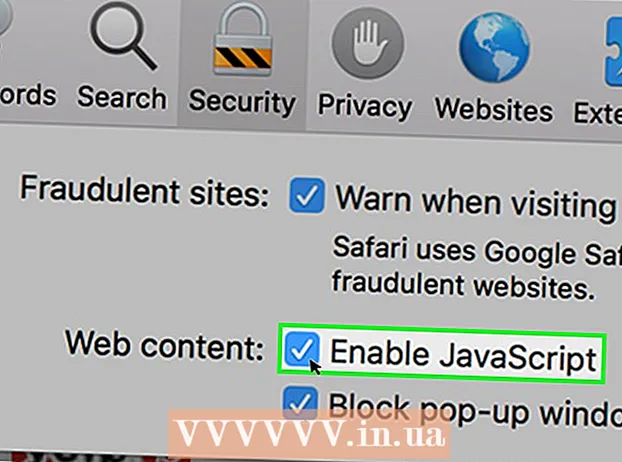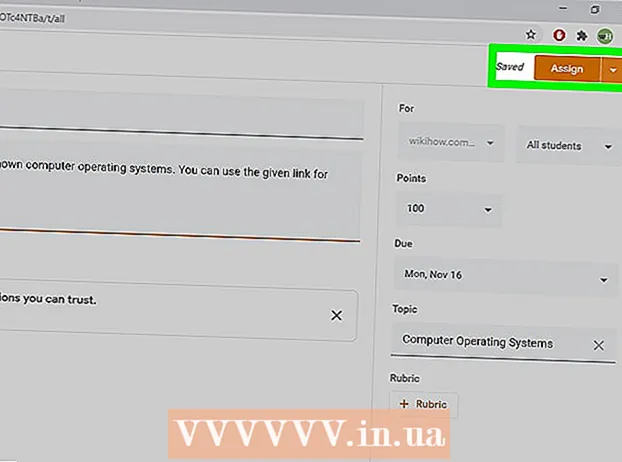Autora:
Roger Morrison
Data De La Creació:
25 Setembre 2021
Data D’Actualització:
1 Juliol 2024

Content
- Per trepitjar
- Mètode 1 de 3: desbloqueja les tauletes Android 4.4 i versions anteriors
- Mètode 2 de 3: desbloqueja un dispositiu Samsung
- Mètode 3 de 3: torneu a la configuració de fàbrica
- Consells
Aquest article us ensenyarà a desbloquejar una tauleta Android quan no recordeu el PIN o el patró de la pantalla de bloqueig.
Per trepitjar
Mètode 1 de 3: desbloqueja les tauletes Android 4.4 i versions anteriors
 Introduïu un PIN o un patró incorrecte 5 vegades. Si feu servir una tauleta amb Android 4.4 o una versió anterior, podeu utilitzar un mecanisme integrat per evitar-la i desbloquejar-la. Aquesta funció s'ha eliminat d'Android 5.0 (Lollipop).
Introduïu un PIN o un patró incorrecte 5 vegades. Si feu servir una tauleta amb Android 4.4 o una versió anterior, podeu utilitzar un mecanisme integrat per evitar-la i desbloquejar-la. Aquesta funció s'ha eliminat d'Android 5.0 (Lollipop). - Aquest mètode requereix que la tauleta estigui connectada actualment a una xarxa sense fils.
 Premeu el botó Heu oblidat el PIN / Patró / Contrasenya. El dispositiu no admet aquesta funció si aquest botó no apareix després de cinc intents incorrectes.
Premeu el botó Heu oblidat el PIN / Patró / Contrasenya. El dispositiu no admet aquesta funció si aquest botó no apareix després de cinc intents incorrectes.  Introduïu la vostra adreça de correu electrònic i contrasenya de Google. Assegureu-vos que aquest sigui el mateix compte de Google que utilitzeu per iniciar la sessió a la tauleta.
Introduïu la vostra adreça de correu electrònic i contrasenya de Google. Assegureu-vos que aquest sigui el mateix compte de Google que utilitzeu per iniciar la sessió a la tauleta.  Premeu Inicia la sessió.
Premeu Inicia la sessió. Obriu Gmail en un altre equip o dispositiu. Rebrà un correu electrònic per restablir la contrasenya.
Obriu Gmail en un altre equip o dispositiu. Rebrà un correu electrònic per restablir la contrasenya.  Obriu el missatge que heu rebut de Google. Això es pot trobar a la pestanya Actualitzacions.
Obriu el missatge que heu rebut de Google. Això es pot trobar a la pestanya Actualitzacions.  Feu clic a l'enllaç del correu electrònic. Això us portarà a un formulari per crear un codi de desbloqueig nou.
Feu clic a l'enllaç del correu electrònic. Això us portarà a un formulari per crear un codi de desbloqueig nou.  Creeu un nou PIN, contrasenya o patró. Aquesta serà la vostra nova seqüència de desbloqueig temporal.
Creeu un nou PIN, contrasenya o patró. Aquesta serà la vostra nova seqüència de desbloqueig temporal.  Utilitzeu el vostre nou patró per desbloquejar el dispositiu. Pot trigar uns minuts a desbloquejar-se la tauleta mitjançant el nou mètode de desbloqueig.
Utilitzeu el vostre nou patró per desbloquejar el dispositiu. Pot trigar uns minuts a desbloquejar-se la tauleta mitjançant el nou mètode de desbloqueig.  Establiu un PIN nou. Un cop hàgiu desbloquejat el dispositiu, haureu d’establir un nou codi o patró a l’aplicació Configuració del menú de bloqueig de pantalla.
Establiu un PIN nou. Un cop hàgiu desbloquejat el dispositiu, haureu d’establir un nou codi o patró a l’aplicació Configuració del menú de bloqueig de pantalla.
Mètode 2 de 3: desbloqueja un dispositiu Samsung
 Obriu un navegador en un altre equip o dispositiu. Si teniu una tauleta Samsung iniciada al vostre compte de Samsung, podeu utilitzar l'eina en línia Find My Mobile per desbloquejar la pantalla.
Obriu un navegador en un altre equip o dispositiu. Si teniu una tauleta Samsung iniciada al vostre compte de Samsung, podeu utilitzar l'eina en línia Find My Mobile per desbloquejar la pantalla.  Anar a Troba el lloc web My Mobile.
Anar a Troba el lloc web My Mobile. Inicieu la sessió al vostre compte de Samsung. Heu d'iniciar la sessió a la tauleta amb un compte de Samsung. Havíeu de crear aquest compte en configurar la tauleta.
Inicieu la sessió al vostre compte de Samsung. Heu d'iniciar la sessió a la tauleta amb un compte de Samsung. Havíeu de crear aquest compte en configurar la tauleta. - Si no teniu cap compte de Samsung, proveu un dels altres mètodes d’aquest article.
- Feu clic a Desbloqueja la meva pantalla. Es troba a la part esquerra del lloc web Find My Mobile.
- Feu clic a Desbloqueja.
 Espereu a que es desbloqueja la pantalla. El senyal es pot trigar uns minuts a desbloquejar-se per arribar a la tauleta.
Espereu a que es desbloqueja la pantalla. El senyal es pot trigar uns minuts a desbloquejar-se per arribar a la tauleta.
Mètode 3 de 3: torneu a la configuració de fàbrica
 Mantén premut el botó d’engegada de la tauleta. Si no podeu desbloquejar el dispositiu, l'única opció és tornar a la configuració de fàbrica. Això suprimirà la contrasenya, però també perdreu totes les dades de la tauleta. Podreu restaurar tots els vostres correus electrònics, compres, baixades d’aplicacions i configuració iniciant la sessió un cop hàgiu restablert tot.
Mantén premut el botó d’engegada de la tauleta. Si no podeu desbloquejar el dispositiu, l'única opció és tornar a la configuració de fàbrica. Això suprimirà la contrasenya, però també perdreu totes les dades de la tauleta. Podreu restaurar tots els vostres correus electrònics, compres, baixades d’aplicacions i configuració iniciant la sessió un cop hàgiu restablert tot.  Premeu Desactiva. Això apagarà el dispositiu Android.
Premeu Desactiva. Això apagarà el dispositiu Android.  Mentre la tauleta estigui apagada, manteniu premut el botó "Baixar el volum". Ara entrareu en mode de recuperació. La combinació de botons per entrar en aquest mode pot variar en funció del dispositiu específic.
Mentre la tauleta estigui apagada, manteniu premut el botó "Baixar el volum". Ara entrareu en mode de recuperació. La combinació de botons per entrar en aquest mode pot variar en funció del dispositiu específic.  Mantén premut el botó d’engegada mentre mantens premut el botó de baixar el volum Això iniciarà el mode de recuperació en molts dispositius.
Mantén premut el botó d’engegada mentre mantens premut el botó de baixar el volum Això iniciarà el mode de recuperació en molts dispositius.  Mantingueu premuts els dos botons fins que aparegui el menú Inici. Si el menú d’inici no apareix i el dispositiu es reinicia amb normalitat, és possible que hàgiu d’utilitzar una combinació de botons diferent per entrar al mode de recuperació. Cerqueu en línia el "mode de recuperació" + el model del vostre dispositiu Android.
Mantingueu premuts els dos botons fins que aparegui el menú Inici. Si el menú d’inici no apareix i el dispositiu es reinicia amb normalitat, és possible que hàgiu d’utilitzar una combinació de botons diferent per entrar al mode de recuperació. Cerqueu en línia el "mode de recuperació" + el model del vostre dispositiu Android.  Premeu el botó de baixar el volum fins que aparegui el mode de recuperació. Podeu desplaçar-vos per les opcions del menú mitjançant els botons Augmenta i Disminueix el volum.
Premeu el botó de baixar el volum fins que aparegui el mode de recuperació. Podeu desplaçar-vos per les opcions del menú mitjançant els botons Augmenta i Disminueix el volum.  Premeu el botó d’engegada per seleccionar el mode de recuperació. El botó d'engegada seleccionarà l'opció ressaltada al menú.
Premeu el botó d’engegada per seleccionar el mode de recuperació. El botó d'engegada seleccionarà l'opció ressaltada al menú.  Seleccioneu Esborrar dades / restabliment de fàbrica. Utilitzeu el botó de baixar el volum per ressaltar-lo i el botó d’engegada per seleccionar-lo.
Seleccioneu Esborrar dades / restabliment de fàbrica. Utilitzeu el botó de baixar el volum per ressaltar-lo i el botó d’engegada per seleccionar-lo.  Seleccioneu Sí. S’iniciarà el procés de restabliment. Totes les vostres dades s’esborraran.
Seleccioneu Sí. S’iniciarà el procés de restabliment. Totes les vostres dades s’esborraran.  Espereu a restablir el dispositiu. Això pot trigar entre 20 i 30 minuts.
Espereu a restablir el dispositiu. Això pot trigar entre 20 i 30 minuts.  Reinicieu el dispositiu després de reiniciar-lo. Un cop la tauleta hagi acabat de restablir-se, haurà de tornar a fer el procés de configuració, igual que després de comprar el dispositiu. Durant aquest procés, podreu iniciar la sessió al vostre compte de Google i restaurar les compres i la configuració.
Reinicieu el dispositiu després de reiniciar-lo. Un cop la tauleta hagi acabat de restablir-se, haurà de tornar a fer el procés de configuració, igual que després de comprar el dispositiu. Durant aquest procés, podreu iniciar la sessió al vostre compte de Google i restaurar les compres i la configuració.
Consells
- En molts dispositius Android, no hi ha cap manera senzilla d’accedir al dispositiu si s’ha oblidat el PIN o el patró de bloqueig de pantalla, almenys sense esborrar totes les dades. Es tracta d’una mesura de seguretat per evitar que es robin les vostres dades personals quan us roben el dispositiu.